2 najbolje postavke za Razer Cortex koje treba isprobati (08.16.25)
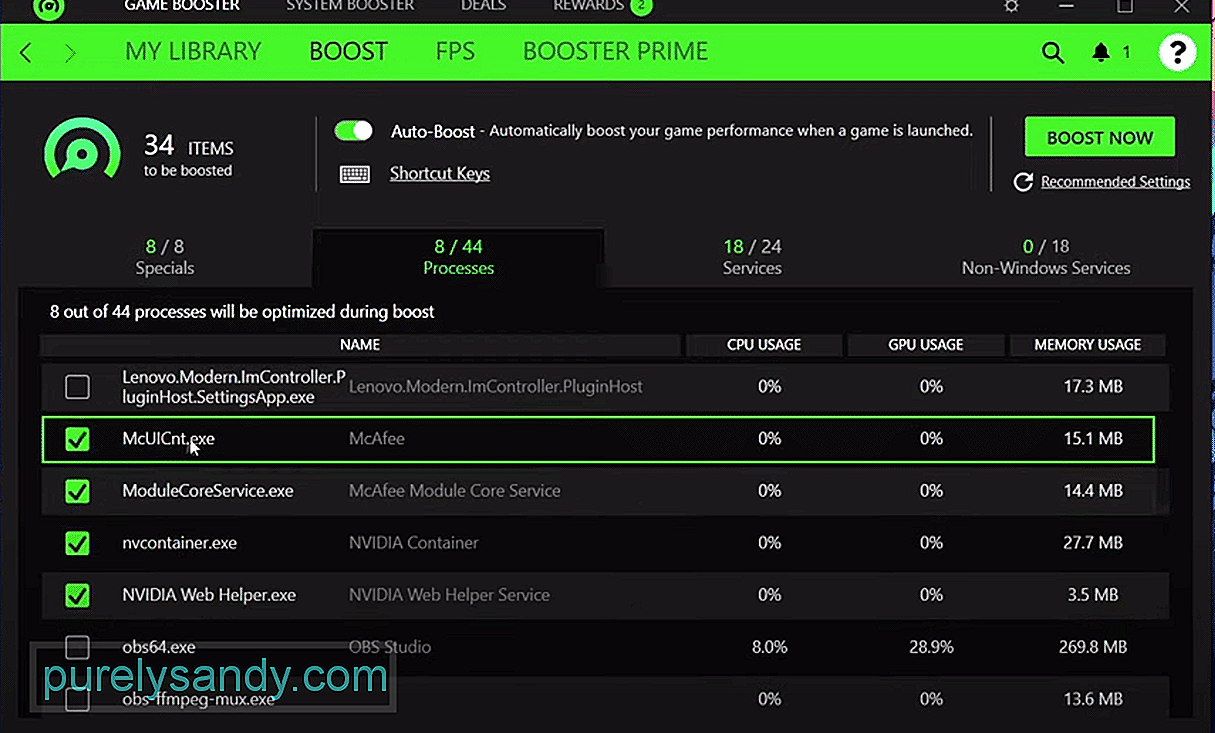 najbolje postavke razer cortexa
najbolje postavke razer cortexa Razer Cortex je aplikacija prepuna svih vrsta različitih izvrsnih opcija koje jedan može maksimalno iskoristiti. Iako postoji toliko sjajnih značajki koje možete isprobati, postoji jedna posebno koja u potpunosti zasjenjuje ostale u smislu popularnosti.
Ovo je naravno značajka pojačivača igre koja je izvrsna za sve one koji obično dobivaju niske brzine kadrova tijekom igranja video igara i želite to promijeniti. Postoje načini da se zezamo s postavkama ovog pojačala kako bismo postigli još bolje brzine kadrova nego što ih pojačavač obično nudi.
Nekoliko najboljih rasporeda postavki Razer Cortexa koji mogu pomoći u tome dati su u nastavku.
Najbolje postavke Razer Cortexa1. Za najveću lakoću i udobnost
Najbolje moguće postavke za svakoga tko želi postići povećanu brzinu sličica na najlakši mogući način je jednostavno dopustiti aplikaciji da brine o svim postavkama umjesto radeći bilo što sami. U izborniku u kojem se mogu mijenjati sve različite postavke, na vrhu će biti opcija koja omogućava igračima da omoguće automatsko pojačavanje. Kliknite ovu opciju jer je to jedna od najboljih stvari o pojačivaču igre koja postoji.
Automatsko pojačavanje automatski prepoznaje kada su igrači pokrenuli bilo koju igru kada je pojačivač igre aktivan. Na taj način, odmah preusmjerava svu svoju pozornost prema spomenutoj igri i automatski prilagođava sve postavke u skladu s igrom i u skladu s mogućnostima računala na kojem se igra.
To je tamo je najprikladnija opcija i zasigurno će dobro funkcionirati za svakoga tko želi postići nekoliko dodatnih sličica u sekundi sa značajnom lakoćom.
2. Za najbolju moguću izvedbu
Iako je automatsko pojačavanje zasigurno vrlo zgodno za svakoga s pristojnom igraćom opremom koja može pokretati igre dovoljno udobno kakva jest, značajka nije uvijek najbolja za one s manje moćnim opremama. Oni mogu biti korisni i onima s naprednim opremama, što znači i njihove dobre postavke.
Uz to, zadržite omogućeno automatsko pojačavanje, ali također uđite u napredne postavke pojačivača igara putem Razer Cortexa. U ovim naprednim postavkama bit će puno različitih izbornika i opcija. Prvi je izbornik poseban izbornik koji sadrži 8 postavki. Omogućite svaku od njih prije nego što krenete dalje.
Sljedeći su postupci. To je nešto što se potpuno razlikuje ovisno o tome koliko se aplikacija izvršava na vašem računalu dok igrate igre, zato pazite da ove postavke prilagodite najbolje što možete temeljiti na tom znanju. U izborniku usluga omogućite gotovo sve postavke, osim nekoliko postavki koje se odnose na proxyje i Bluetooth uređaje.
Na posljednjem izborniku svih, a to je izbornik usluga koji nisu za Windows, onemogućite sve postavke osim za AdobeUpdateService, KiteService, TeamViewer, “IAStorDataMgrSvc ''. Nakon toga spremite sve promjene i osiguravaju se veće brzine kadrova.
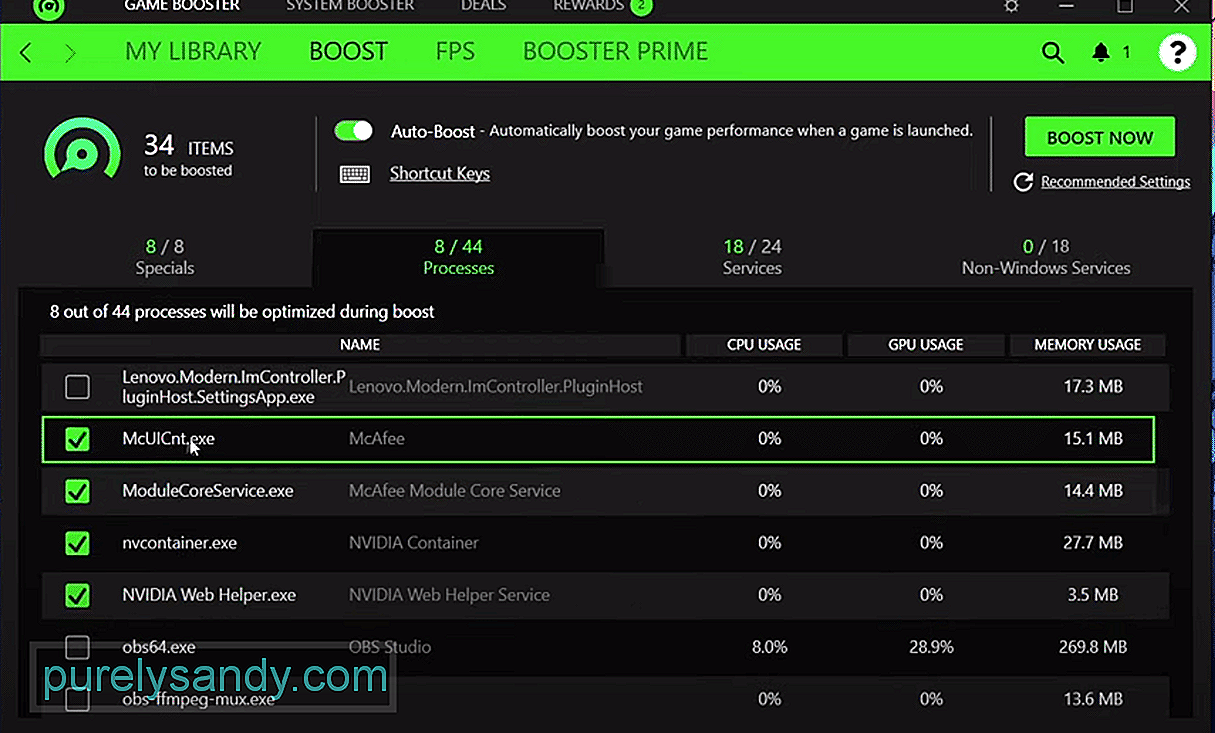
Youtube video: 2 najbolje postavke za Razer Cortex koje treba isprobati
08, 2025

